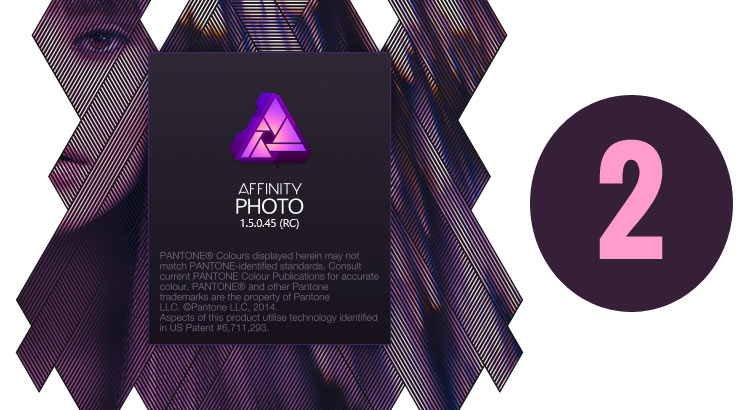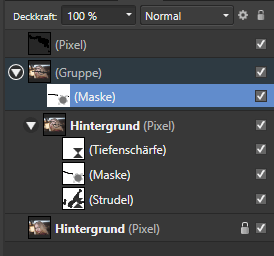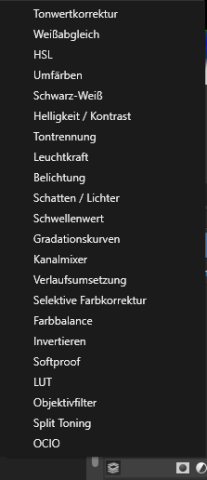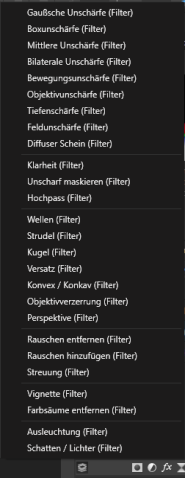Mit etwas Verzögerung (Weihnachten und so :D) gibt es heute nun den zweiten Teil meines kleinen Tests von Affinity Photo. Diesmal soll es um das praktische Arbeiten gehen – und was mir dabei aufgefallen ist.
Den ersten Teil gibt es übrigens hier zu finden.
Ebenenpalette
Die Ebenenpalette ist in gewisser Weise die Schaltzentrale des geöffneten Bildes – hier fließen alle Informationen zusammen, hier lassen sich alle Einzelteile und Bearbeitungsstufen finden. Gerade bei umfangreichen Bearbeitungen mit etlichen Ebenen wird die Palette schnell umfangreich und sehr unübersichtlich. Und ich muss sagen: die Ebenenpalette von Affinity ist um einiges klüger aufgebaut, platzsparender und bietet mehr Funktionen als das Gegenstück in Photoshop. Die Ebenenpalette von Affinity finde ich richtig cool, da könnte sich Adobe einige Scheiben abschneiden.
Wie in Photoshop kann man beliebig viele Ebenen (Bild- und Einstellungsebenen) auf der Palette platzieren, diese jeweils mit Masken ausstatten und alles in Ordnern einsortieren. Soweit funktioniert in beiden Programmen alles gleich.
Der erste große Unterschied fällt auf, wenn man Ebenen auf andere Ebenen beziehen will. Wenn man bspw. eine Gradationskurve anlegt, diese aber nur auf eine einzelne Ebene und nicht auf das ganze Bild anwenden möchte. In Photoshop geht dies über ‘Schnittmasken’. Solche Ebenen türmen sich dann in PS leicht eingerückt oberhalb der jeweiligen Ebene, die sie beeinflussen sollen, auf. Das ist relativ hakelig, wenn man eine Ebene aus diesem Schnittmaskenstapel entfernen oder verschieben will. Dann wird sie gerne zur normalen Ebene und der ganze Turm stürzt zusammen. Außerdem lässt sich dieser Turm nicht zusammenklappen, um etwas Übersicht zu gewinnen.
In Affinity ist dies geschickter gelöst, denn eine einzelne (Bild)ebene funktioniert selbst wie ein Ordner (das ist gut oben im Screenshot zu sehen): wenn man bspw. eine Einstellungsebene nur auf eine einzelne Ebene anwenden will, zieht man diese einfach auf die entsprechende Ebene und sie ordnet sich unterhalb dieser an. So wie in einem Ordner. Das ist sehr viel übersichtlicher und einfach in der Handhabung. Und man kann das Ganze dann auch einfach zusammenklappen.
Masken werden auf ähnliche Weise angelegt: sie ordnen sich unterhalb der ausmaskierten Ebene an, zusammen mit den ganzen Einstellungsebenen etc.
Und – und das ist ein absoluter Kracher – man kann mehrere Masken pro Ebene verteilen. Wieso kann sowas Photoshop nicht? Da muss man sich in solch einem Fall dann mit verschachtelten Ordnern, die jeweils mit einer eigenen Maske ausgestattet sind, behelfen. In Affinity zieht man einfach eine weitere Maske auf die Ebene. Fertig. Absolut traumhaft. Die Ebenenpalette von Affinity ist für mich ein riesengroßer Pluspunkt.
Filter + Einstellungsebenen
OK, was hat denn Affinity so alles an Werkzeugen an Bord? Eine ganze Menge. Es gibt zahlreiche Filter für alles mögliche. Vermutlich etwas weniger als Photoshop zu bieten hat, aber da ich nicht so ein richtiger Fan all dieser Filter bin, kann ich das nicht so richtig einschätzen. Alles, was ich so brauchen könnte, war da. Das würde mir persönlich erstmal reichen.
Problematisch ist allerdings, dass viele der Filter nur destruktiv arbeiten. Aus Photoshop kennt man ja das Konzept der Smartobjekte, auf die man fast alle Filter nondestruktiv anwenden kann. Ein vergleichbares Konzept, das sich auf alle Filter bezieht, gibt es in Affinity leider nicht.
Aber, es gibt sehr viele Filter, die als sogenannte Livefilter konzipiert sind. Das sind Filter, deren Werte man nachträglich manipulieren kann und die dann unmittelbar auf das Bild angewandt werden. Vom Konzept her gefällt mir das eigentlich viel besser als die Smartobjekte in Photoshop, die recht umständlich sind. Und deren Filter immer neu gerendert werden müssen. In Affinity passiert das alles unmittelbar und recht intuitiv. Aber eben bei weitem nicht mit allen Filtern.
Im rechten Screenshot oben sind alle momentan verfügbaren Livefilter aufgeführt. Es sind eine ganze Menge. Und dass darunter so viele Unschärfefilter sind, finde ich persönlich besonders cool. Es macht einfach Spaß, auf unterschiedliche Bildbereiche, verschiedene Schärfe-/Unschärfefilter anzuwenden. Und an deren Stärke live herumspielen zu können. So einfach ist das in Photoshop nicht. Und gerade das Herumexperimentieren mit Schärfeverläufen finde ich besonders spannend. Insofern ist das für mich völlig ausreichend.
Was es dann natürlich auch gibt, sind die klassischen Einstellungsebenen, die in Affinity ‘Anpassungen’ heißen (im oberen Screenshot links). Auch die sind natürlich non-destruktiv. Und mir fehlt da auch nichts. Ganz im Gegenteil – einiges ist dabei, was es bei Photoshop nicht gibt. Den Softproof als Einstellungsebene hatte ich ja bereits im vorherigen Teil angesprochen. Das finde ich von der Idee cooler als die Lösung in Photoshop.
Interessant auch die LUT-Einstellungsebene, mit der man eine eigene Lookup-Table anwenden kann. Ganz schick für das schnelle Übernehmen von Farblooks.
Wenn ich das richtig sehe, dann ist eigentlich alles vorhanden, was ich so im allgemeinen für Bearbeitungen benötige. Aber – wie gesagt – das ist nur meine persönliche Meinung. Vielleicht fehlt irgendwem etwas.
Katastrophale Gradationskurven
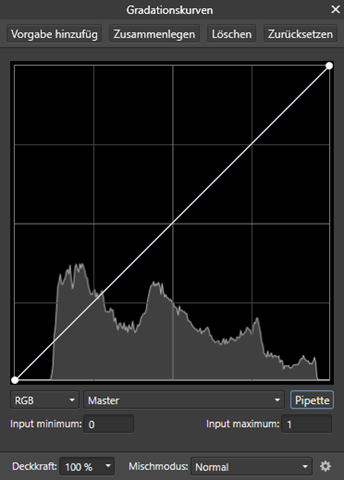 Den Eindruck, den Affinity bis jetzt auf mich gemacht hat, war überraschend gut. Bisher wäre das Programm eine durchaus brauchbare Alternative zu Photoshop, ich würde mir glatt einen Wechsel überlegen.
Den Eindruck, den Affinity bis jetzt auf mich gemacht hat, war überraschend gut. Bisher wäre das Programm eine durchaus brauchbare Alternative zu Photoshop, ich würde mir glatt einen Wechsel überlegen.
Aber es gibt auch Schattenseiten. Und einer der ganz großen Mängel von Affinity ist für mich persönlich ein absoluter Ausschlussgrund (ich hoffe, Serif wird diesen Mangel schleunigst beheben): die Gradationskurven sind eine Katastrophe.
Gradationskurven sind ein zentrales Werkzeug der Bildbearbeitung, sie sind das mächtigste Schwert der Farbkorrektur, sie sind absolute Basics. Die sollten in jedem Fall funktionieren. Doch leider arbeiten die Kurven in Affinity nicht richtig gut.
Das Erste, was mir beim Arbeiten mit den Kurven auffiel, ist ihre recht hohe Empfindlichkeit. Bereits kleinste Mausbewegungen führten zu sehr starken Veränderungen an der Kurve, was feine Einstellungen etwas kniffliger macht. In Photoshop ist die Bedienung besser. Aber immerhin kann man die Kurven (mittlerweile) auch mit den Pfeiltasten verändern, so dass auch feinere Anpassungen möglich werden.
Daran könnte man sich evtl. gewöhnen.
Was die Kurven in Affinity allerdings nicht können und was ich aber permanent brauche ist folgendes: wenn man in Photoshop mit dem Mauszeiger über das Bild fährt, während der Kurvendialog geöffnet ist, dann werden die Farbwerte des Pixels unterhalb des Mauszeigers auf der Kurve angezeigt. Dadurch ist es möglich, schnell den Tonwertumfang einer bestimmten Region des Bildes zu erfassen. Und das kann Affinity nicht. Wenn man mit der Maus über das Bild geht, ist auf der Kurve nichts zu sehen. Das ist für mich höchst unerfreulich, denn um bspw. die Kontraste oder Farben einzelner Regionen anzupassen, lese ich über diese Funktion vorher schnell den Werteumfang aus. Mach ich mindestens 2,3 mal pro Bild. Und da Affinity das nicht kann, ist für mich persönlich ein Umstieg noch nicht denkbar. Die Kurven sind einfach eines meiner Hauptwerkzeuge. Die müssen so gut sein, wie die in Photoshop. Mindestens.
In vielen anderen Punkten ähneln sich aber die Kurven von Affinity und Photoshop. Und wer damit leben kann, für den ist das natürlich kein Hinderungsgrund. Aber ich schrieb ja bereits: das ist ein ganz persönlicher Test 🙂
Weitere Probleme
Beim Arbeiten mit Affinity Photo sind mir noch ein paar weitere Mängel aufgefallen (vermutlich nicht alle, da ich den Test – ich schrieb es bereits – leider frühzeitig beenden musste):
Als erstes hatte Affinity mitunter Probleme damit, mein Grafiktablett zu erkennen. Durch Neustart ließ sich das beheben, aber toll ist das natürlich nicht. Keine Ahnung, woran das lag, womöglich ein Bug, aber Photoshop zeigt solche Fehler nicht.
Schade ist auch, dass man innerhalb von Affinity keine Metadaten der Bilddatei ändern kann (oder ich war zu doof, diese Möglichkeit zu finden – allerdings habe ich doch recht intensiv gesucht). Es gibt zwar ein Fenster, mit dem man sich die Exif-Daten anzeigen lassen kann, man kann sie dort aber nicht ändern. Und andere Metadaten werden in diesem Fenster auch nicht angezeigt. Dagegen ist der entsprechende Dialog in Photoshop um etliches besser, denn er zeigt wirklich alle Daten an – und sie lassen sich alle ändern.
Was ich leider nicht mehr richtig testen konnte, war der Ressourcenverbrauch, den Affinity mit sich bringt. Ich hatte immer nur eine relativ kleine Datei zum ausprobieren geladen und mit der lief alles glatt. Wie das bei großen Dateien aussieht, weiß ich leider nicht. Allerdings ist mir aufgefallen, dass das Laden der Datei (ein 1200px-Jpeg) ungewöhnlich lange gedauert hat. Verwirrend, es war ja nur ein blödes Jpeg. Danach lief alles dann aber recht flüssig.
Genauso schade ist, dass es keine Möglichkeit gibt, eine Ebene nur auf einen bestimmten Tonwertbereich der darunterliegenden Ebene anzuwenden. In den Ebenenstilen von Photoshop gibt es ja die Möglichkeit, Mischungen auf bestimmte Werte zu beschränken (ich habe diese Funktion im Post zu Ebenenstilen genauer beschrieben). Das geht in Affinity nicht (oder ich war mal wieder blind…). Sehr schade, denn auch das mache ich sehr häufig.
(Update 6.2.2017: Ich war zu blind 🙂 Diese Möglichkeit gibt es bei Affinity Photo durchaus. Sogar sehr viel umfangreicher als bei Photoshop. Der entsprechende Dialog ist der Wahnsinn, er ist nur über einen anderen Weg erreichbar.
Ich habe darüber gerade einen eigenen Artikel gepostet: Hier zu finden 🙂)
Es ist einfach an vielen Stellen so, dass man etwas vermisste. Oft nur eine Kleinigkeit. Aber wenn man genau diese Kleinigkeit relativ häufig benutzt, ist dieses Fehlen unangenehm. Ich hoffe, Serif legt da in nächster Zeit noch einiges nach. Denn der erste, positive Eindruck wurde bei mir durch all diese kleinen Punkte doch irgendwann recht deutlich getrübt.
Fazit
Der Eindruck, den Affinity Photo bei mir hinterlässt, ist recht durchwachsen.
Einerseits wartet das Programm mit einigen coolen Innovationen auf. Die Ebenenpalette bspw. oder die mehrfachen Masken. Die Livefilter sind auch super (wobei ich nicht weiß, wieviel Ressourcen die bei großen Dateien fressen). Die Oberfläche ist aufgeräumter und eingängiger. Finde ich zumindest. Sicherlich fehlen diverse Filter, die man bei Photoshop finden kann. Aber ich bin eh kein Fan dieser Superduper-Clickerclacker-Filter. Darum stört es mich nicht, sollte da irgendwas fehlen.
Andererseits hat Affinity aber auch einige Schwächen, mit denen ich nicht wirklich leben kann. Die Gradationskurven zum Beispiel. Oder aber auch die fehlenden Optionen in den Ebenenstilen. Die brauche ich, aber Affinity hat sie nicht. Das geht für mich so nicht.
Aber das ist eben ein rein persönliches Urteil: zur Zeit deckt Affinity Photo nicht das ab, was ich für meine ganz persönliche Arbeitsweise benötige. Aber bei anderen ist das bestimmt ganz anders. Das Programm ist auf jeden Fall sehr mächtig und bietet im grunde auch alles, was für professionelle Bearbeitungen notwendig ist. Insofern kann Affinity bereits jetzt für einige (vermutlich sogar für sehr viele) eine echte Alternative zu Photoshop sein. Und für alle anderen womöglich demnächst dann auch. Sollte Serif das Programm so schnell weiterentwickeln, wie es das in letzter Zeit getan hat.
Es bleibt in jedem Fall spannend.
Wer Affinity kaufen will: das geht hier. Leider gibt es (zumindest für die Windows-Version) immer noch keine Testversion.
Update 6.2.2017: Den Absatz zu Ebenenstilen ersetzt – Mischoptionen gibt es nämlich durchaus auch bei Affinity Photo. Ich hatte sie nur nicht gefunden, weil sie sich an einer anderen Stelle befinden.